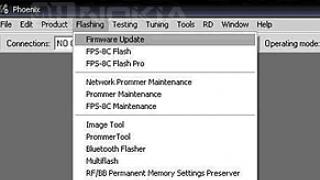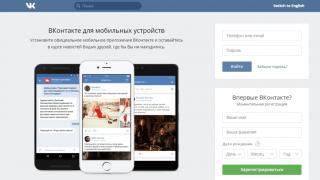В открывшемся окне выберите “RM ” вашего телефона, этот RM вы можете узнать, сняв заднюю крышку и аккумулятор, там будет написан RM-код Вашего устройства. В моем случае код "RM-243" - это Nokia 6120(именно эту модель я сейчас перепрошиваю).
После того, как Вы выбрали RM, нажмите “OK”, затем перейдите на вкладку "Firmware Update ".

В открывшимся окошке, справа от "Product Code ", нажмите на кнопку "..."

Появится выбор продукт-кодов.

Выбирайте тот, который вам больше всего понравился (значения не имеет, какой код вы выберете). Я оставил тот, который и был у меня. Дальше жмите кнопку “ОК” и в новом окне поставьте галочку “Dead phone USB flashing ”.
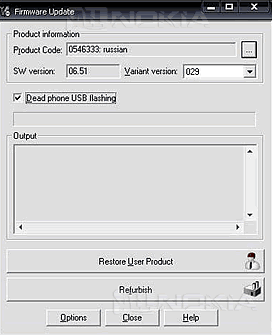
Теперь жмите на "Refurbish", вам высветиться сообщение " --- Press phone power button! --- ".

После высвеченного сообщения Вам нужно нажимать кнопку включения вашего телефона до тех пор, пока не начнется процесс прошивки Вашего устройства. Я зажал кнопку включения где-то на 3 секунды, и процесс пошел.



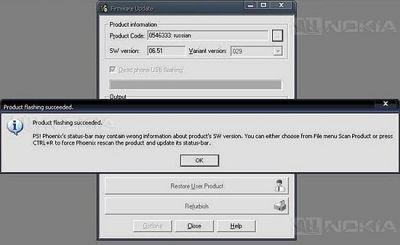
Теперь ваш мертвый телефон был успешно прошит. Дальше он сам включиться и вы сможете благополучно отключить его от ПК.
Хочу заметить, что с первого раза прошить телефон телефон Nokia удается далеко не всем, высвечиваются разные ошибки и т.д. и т.п., но вам ни в коем случае не стоит отчаиваться и опускать руки - просто прочтите статью еще раз и повторите все выше описанные действия.
Статья актуальна для всех устройств Nokia S40 3rd, 5th, Symbian 7.0, 8.0, 8.1, 9.1, 9.2, 9.3, 9.4.
Начнем, в начале убедимся что ваш телефон поддерживает этот способ перепрошивки. Вот примерный список моделей поддерживающие этот способ:
3109c,3110c,3250,3500c,3600s,5200,5200b,5220,5300, 5300b,5310,5320,5500,5610,5700, 5800ХМ, 6085, 6086, 6110n, 6120c, 6125, 6131nfc,
6131,6133,6136b,6151,6210n,6220c,6233,6234,6263,62 67,6270,6280,6288,6290,6300,63
00b,6301,6500с,6500s,6555,6630,6680,
6681,6682,6708,7210,7310,7370,7373,7390,7500,7510, 7610s,7900,8600,E50-1,E50-2,E51,E60,E61,E61i,E62,E65,E66,E70,E71,
E90,N70,N71,N72,N73,N75,N76,N77,N78,N80,N81,N81-8GB,N82,N90,N91,N918GB,N92,N93,N93i,N95,N95-8GB,N96
2 шаг
Вы нашли свой телефон в списке? Если да, то продолжаем. Итак, что же нам понадобится кроме телефона?
1) J.A.F качаем его отсюда http://ifolder.ru/11682701
2) Вам нужна сама прошивка, ее находим здесь http://allnokia.ru/firmware/
3) Data-кабель который скорее всего есть у вас в наборе.
6) Драйвер единый для всех моделей, его берем здесь http://depositfiles.com/ru/files/kcr3g6brq
3 шаг
Когда у вас есть все что нужно, вам придется удалить с компьютера ВСЕ файлы связанные с Nokia. Для полной уверенности можно почистить реестр, но это делайте только если уверены, что умеете.
Когда все это сделали, ставим телефон на зарядку и вытаскиваем флешку из телефона. Когда телефон зарядился мы уже открываем J.A.F. и подключаем телефон к компьютеру. Если вам выскочит ошибка не пугайтесь, она ничего не означает, просто тыкаем ОК. Выбираем вкладку BB5. Тыкаем на галку рядом с Factory Set и нажимаем на кнопку INF
. Когда программа определит модель телефона и т.д. Дальше ищем файл MCU
и меняем расширение на C0R иначе программа его не увидит. В J.A.F. тыкаем на MCU
и там выбираем этот файл. Потом кликаем на PPM
и выбираем файлик с расширением ppm. Ну и наконец тыкаем на CNT
и выбираем файл с расширением image. С этим закончили.
4 шаг
Все сделали как надо? Что бы это проверить можно тыкнуть на FLASH
. Удостоверились что все ок? Тогда и нажимаем на ОК и начнется процесс прошивки. Когда он закончится телефон выключится.
Программа сотрет все файлы и начнет установку прошивки. Пока ждем возможно успеем попить чаю(если прошиваем ночью, то лучше кофе). Как только процесс завершится телефон опять оживет и включится. Все телефон прошит, идем исследовать свою новую прошивку.
Подготовка к прошивке.
Изложенный в данной статье способ прошивания телефонов доступен для перечисленных моделей Nokia . В указанном месте также можно скачать последнюю версию Nokia Software Updater. Однако, перед тем как качать последнию версию прошивки, убедитесь, на какую версию прошивки Вы можете обновиться через NSU, так как не всегда можно прошить телефон на последнюю версию ПО.
Обращаем Ваше внимание на то, что телефон перед началом процесса прошивки нужно полностью зарядить. Также не рекомендуется прерывать процесс прошивки, то есть нельзя:
- - отсоединять кабель от телефона
- пользоваться телефоном в процессе прошивки.
Также рекомендуется убрать запрос pin-кода, так как при перезагрузке телефон попросит его ввести, а делая это, можно зацепить и отсоединить кабель. Помимо этого нужно учитывать тот момент, что могут отключить свет. Дабы исключить и такую вероятность, лучше прошивать с помощью ноутбука или источника бесперебойного питания.
При обновлении ПО таким способом, программа-прошивальщик сообщает серверу Product Code Вашего телефона, и, в зависимости от этого кода, начинает загружаться определенная прошивка. Это говорится к тому, что если у Вас "серый" (не прошедший сертификацию для России) телефон, то после обновления ПО в нем будет установлен языковой пакет той страны, для которой он предназначен. Напомним, что этот код написан под аккумулятором телефона. Сменив Product Code, можно залить в телефон прошивку другой модификации, например, из сделать – Nokia N73 Music Edition. Об этом Вы можете дополнительно почитать в соответствующей .
Стоит отметить, что обновление программного обеспечения телефонов Nokia с помощью NSU – официальный сервис, и все проблемы, возникшие в результате обновления ПО, устраняются сервисным центром по гарантии.
Инструкция:
Шаг первый : Откройте "Мой компьютер" и в "Свойствах папки" -> "Вид" включите отображение скрытых файлов и папок. Нажмите "Применить", "ОК".

Шаг второй : Когда Вы скачаете последнюю версию прошивки своего телефона (их можно найти в разделе " "), она будет в формате.ехе. Вам необходимо будет запустить ее на компьютере и выбрать для распаковки любую папку, но желательно пустую.



Если на Вашем компьютере установлена Windows ХР, кидайте файлы сюда: Documents and Settings\All Users\Application Data\Nokia\Nokia Service Layer\A\nsl_service_module_00001\vpls\www.dsut.online.nokia.com.oti.caresuite\Products\rm-313\
Если установлена Виста или Windows 7, то копируйте файлы сюда: ProgramData\Nokia\Nokia Service Layer\A\nsl_service_module_00001\vpls\www.dsut.online.nokia.com.oti.caresuite\Products\rm-313\
Примечание: Если нет некоторых папок, то их надо создать. Запись \rm-313\ может быть разная (как мы писали чуть выше, цифры зависят от модели Вашего телефона Nokia ).
NSU скачивать заново прошивку не будет, процесс обновления программного обеспечения сразу же начнется. Интернет при этом должен быть подключен, телефон можно использовать в качестве модема. Трафика должно уйти меньше 1 мб, если больше, значит, Вы не правильно скопировали прошивку в NSU. В таком случае нажмите в программе "Отмена", проверьте адрес (точнее, правильно ли Вы скопировали прошивку) и повторите все заново.
Прошивка телефона .
Программа Nokia Software Update имеет русифицированный интерфейс, поэтому надеемся, что у Вас проблем при работе с ней не возникнет. Подключаем включенный аппарат с сим-картой к компьютеру и при запросе телефона "Выбрать режим работы" выбираем (лучше поставить этот режим по умолчанию, т.е. без запроса). Телефон необходимо перевести в режим "Обычный" или "Автономный" (в зависимости от того, что возможно для Вашей модели), также подключить зарядное устройство.
Запускаем программу.

Телефон кладем на надежную поверхность и больше его не трогаем. В появившемся окне программы нажимаем "Далее":

Оно будет появляться несколько раз, один раз нажмем, что согласны с условиями лицензионного соглашения.

Наконец компьютер начинает загружать прошивку в телефон Nokia , при этом Вам будет показан размер прошивки, которую необходимо загрузить.

После загрузки прошивки программа сама установит ее и выполнит перезапуск телефона.

В этот момент будет происходить отключение и подключение телефона к компьютеру. В правом нижнем углу будет появляться надпись, что телефон отключен, а затем подключен к ПК. В этот момент не нужно пытаться заново подключать телефон, отключение телефона связано не с проблемой кабеля, а с работой программы. Теперь закрываем программу и отсоединяем телефон. Все, Ваш аппарат имеет обновленное программное обеспечение!
P.S. Для загрузки прошивки можно использовать различные способы доступа в интернет, в том числе, как мы уже писали в статье, можно использовать встроенный модем прошиваемого телефона Nokia . Для этого у Вас должен быть настроен доступ в интернет с компьютера через Ваш мобильный телефон () и, соответственно, прописана точка доступа в телефоне.
Данный способ прошивки безопаснее обычного, ибо сама NSU может некорректно (возможен сбой) скачать прошивку, после чего телефон может не включиться, плюсом также является короткое время прошивки.
Набрав комбинацию *#0000# вы увидите версию прошивки установленную в вашем мобильном телефоне Nokia.
Как известно она отвечает за все функции и нормальную работу телефона. Данное ПО постоянно усовершенствуется и время от времени возникает желание или потребность обновить его.
Что это даст вы можете посмотреть в статье .
Ознакомились? Значит читайте дальше...
Способы прошивки мобильного телефона Nokia:
Прошить телефон nokia можно совершенно разными способами и программами.Обновить программное обеспечение если телефон нормально работает можно как по воздуху так и через софт.
- Чтобы обновить прошивку телефона Nokia по воздуху, достаточно зайти в меню > параметры > телефон > управление телефоном и нажать обновление устройства.
Но такой способ обновления поддерживается далеко не всеми моделями телефонов, а только самыми новыми смартфонами.
- Возможно обновление ПО с помощью официального софта Nokia Software Update. Читайте .
Два вышесказанные способы являются официально рекомендуемыми и сохраняют гарантию. Остальные же считаются несанкционированным вмешательством в программное обеспечение телефона и выполняются на свой страх и риск, так как есть некая вероятность уложить телефон после неудачной прошивки.
Саму прошивку для нужной модели телефона Nokia можно скачать в разделе .
А установить её можно следующими способами:
- Прошить телефон Nokia который, из-за программного сбоя, или по иным причинам не включается - нам потребуется специальный программатор для прошивки телефонов поддерживающий нужный класс телефонов Nokia. Самый распространённый и самый универсальный из таких программаторов является UFS.
Также в домашних условиях можно прошить Nokia с помощью одной из программ:
-
- .
Некоторые модели поддерживаются обоими программами, некоторые только одной из них, но бывают и такие, которые совсем не поддерживают прошивку бесплатным софтом.
Инструкции читайте по следующим ссылкам:
.
Перед началом прошивки внимательно прочитайте инструкции, подготовьте всё необходимое, сверьте все за и против, и лишь потом приступайте к работе. Если в процессе прошивки возникнут неполадки, вам придётся винить лишь себя.
Статьи и Лайфхаки
На сегодняшний день существует множество программного обеспечения, благодаря которому можно решить вопрос того, как перепрошить телефон nokia в домашних условиях. Для этого не понадобится Интернет или обращение в сервисный центр, а сама процедура достаточно несложная и займёт немного времени. Единственное, что для этого нужно – скачать программу, подходящую для конкретной модели телефона. К примеру, для того, чтобы перепрошить Nokia S40, оптимальным станет использование программы Phoenix.
Подготовка к перепрошивке телефона Nokia
Начать следует с того, чтобы скачать соответствующее программное обеспечение (Phoenix Service Software), прошивку для конкретной модели мобильного устройства, а также последние версии драйверов – например, Nokia Connectivity Cable Driver и Nokia Flashing Cable Driver. Кроме того, понадобятся data-кабель к телефону и зарядное устройство.
Специалисты рекомендуют также заранее позаботиться о том, чтобы удалить с персонального компьютера все утилиты и программы, связанные с Nokia, поскольку из-за них могут возникнуть ошибки в процессе перепрошивки. Для очистки реестра можно воспользоваться отдельной программой – например, Vit Registry Fix. Оптимальный вариант – установка «чистой» версии Windows XP. Для ускорения работы программы Phoenix желательно также отключить антивирусное обеспечение. Если пользователь использует операционную систему Windows Vista, ему понадобится установка режима совместимости с Windows XP (закладка «Свойства»).
Вслед за этим можно начать установку драйверов в папку по умолчанию. Для этого открывают «Диспетчер устройств» и подключают телефон Nokia к компьютеру с помощью USB-кабеля (режим «ПК-совместимость», или «PC Suite»). Диспетчер поможет проследить процесс установки новых устройств. Если компьютер читает 5-6 устройств (4-5 для владельцев смартфонов), в названии которых есть Nokia USB, установка происходит правильно, и можно смело приступать к следующему шагу – установке прошивки. Вслед за этим пользователь осуществляет установку программы Phoenix и подключает телефон. Важный момент: батарея телефона должна быть полностью заряжена. Во время установки Phoenix рекомендуется уже подключить мобильный коммуникатор одновременно с зарядным устройством.
Перепрошивка телефона Nokia самостоятельно
Итак, как перепрошить телефон nokia с помощью программы Phoenix? Мобильный телефон подключается к компьютеру, и запускается указанная программа. После этого создаётся USB связь: «Соединения» («Connections») → «Настройки» («Settings») → «Добавить» («Add»). В окне «Драйвер» («Driver») выбирают «USB» и нажимают «Сканировать» («Scan»). При повторном нажатии на «Сканировать» появляется новое устройство, после чего пользователь нажимает «Выбрать» → «OK».
После перезапуска Phoeniх выбирают «Соединения» («Connections») → «USB», а в самой программе – «Файл» («File») → «Сканировать продукт» («Scan Product»). Если сканирование происходит верно, в строке состояния отображается название продукта. На этом этапе рекомендуется осуществить резервное копирование фотографий, контактов, музыки, сообщений и любой другой информации с телефона на карту памяти или компьютер.
После этого можно заняться перепрошивкой. Схема такова: «Сканировать продукт» («Scan Product») → «Прожиг» («Flashing») → «Обновление прошивки» («Firmware Update»). После этого пользователь выбирает «Код продукта» («Product Code»). Если он не уверен в том, какой именно код ему нужен, он ищет тот, название которого имеет отношение к русскому языку – например, «Cyrillic» или «Russian». Вслед за этим пользователь нажимает «Обновление» («Refurbish»), и процесс перепрошивки начинается. Обычно он длится не более 7-10 минут, и главное – запастись терпением и ничего не трогать, даже если кажется, что оборудование «зависло». Владельцы смартфонов могут прошивать их в автономном режиме.
Если всё прошло успешно, появится соответствующая надпись, а сам телефон автоматически включится. Если появилась какая-то другая надпись – например, об ошибках – это также может означать успешную прошивку, однако с потерей данных. Так или иначе, предварительное копирование информации уже решило эту проблему. Осталось отсоединить USB-кабель и закрыть программу Phoenix.